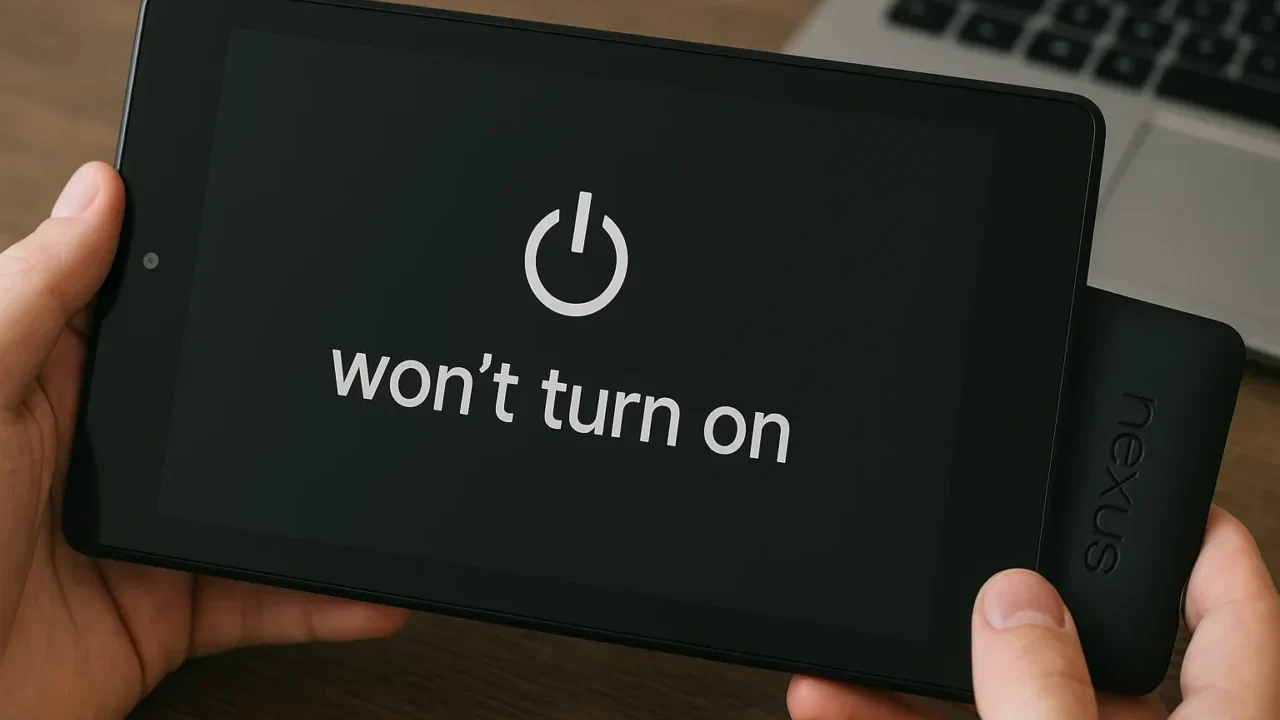次のような症状に心当たりはありませんか?
- 電源ボタンを押しても画面が真っ暗なまま反応しない
- 充電してもLEDが点灯せず、起動しない
- 数日前まで普通に使えていたのに、突然電源が入らなくなった
これらは特にNexusタブレット(なかでもNexus7シリーズ)で頻発する不具合で、ハードウェアトラブルやバッテリー劣化、基板異常など、複数の要因が絡んでいる可能性があります。放置していると、内部データへのアクセスが完全に失われるリスクもあります。
まずは、24時間365日受付の無料診断を活用し、現状の状態を的確に見極めましょう。
目次
Nexusが起動しない原因
Nexus7が起動しない場合、電源周りの問題から内部のソフト・ハード障害まで、いくつかの要因が考えられます。適切に原因を切り分けないと、データ消失のリスクが高まるため注意が必要です。
バッテリーの完全放電(Deep sleep)
長期間放置した端末は、バッテリーが深く放電し起動できなくなることがあります。この状態では、すぐに充電しても反応がないように見えます。
充電器やケーブルの不良
非純正のケーブルやアダプタでは充電電圧が不足し、端末が正常に起動しない場合があります。
ハードウェアの不具合
電源ボタンの接触不良や、USB端子の破損、バッテリー端子の断線などが原因で、電力が供給されず起動できないこともあります。
ソフトウェア障害やアップデート失敗
Nexusタブレットが起動しなくなる原因として、ソフトウェアの不具合やシステムアップデートの失敗が関係していることがあります。
アップデート中に電源が切れたり、ネットワークが不安定な状態で作業を進めた結果、システムが正常に起動できなくなるケースは少なくありません。また、アプリの競合や過去にインストールした非公式ソフトが影響することもあります。
このような問題を放置すると、データが読み込めなくなったり、工場出荷状態への初期化を強いられるリスクが高まります。自己判断での対処を繰り返すと状況が悪化することもあるため、早めに専門業者へ相談することが重要です。
内部ストレージ障害による起動不能
Nexusタブレットが起動しない原因のひとつに、内部ストレージの障害があります。
長期間の使用やアプリの多用、容量不足のまま使い続けることによって、ストレージに負荷がかかり、システムの読み込みに必要なデータが正常に動作しなくなることがあります。特に「最近動作が重い」「保存容量が常にギリギリ」という状態で使い続けていた場合は、すでにストレージ障害が進行している可能性があります。
このまま放置すると、保存していた写真や動画、アプリのデータが失われるリスクが高まります。無理な操作を避け、できるだけ早く専門業者に相談することが、データを守る第一歩になります。
当社では、相談から初期診断・お見積りまで24時間365日無料でご案内しています。まずはお気軽にご相談ください。
【要注意】メーカーや修理業者に依頼することのリスク
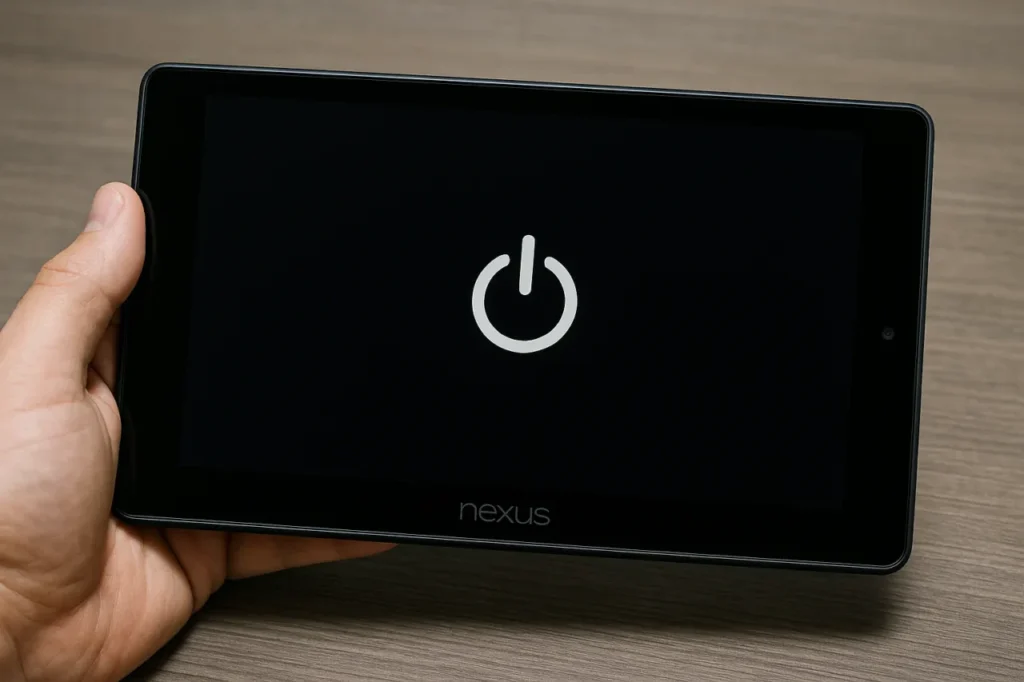
「電源ボタンを押しても画面が真っ暗なまま反応しない」「充電してもLEDが点灯せず、起動しない」――そんなトラブルに直面したとき、多くの方がまずメーカーや修理業者への依頼を考えるかもしれません。
確かにハードウェアの不具合であれば、修理や部品交換によって起動するようになる可能性はあります。しかし、その過程でHDDやSSDが初期化・交換されると、内部に保存されていたデータがすべて失われてしまうリスクがあるため、慎重な判断が求められます。
失いたくないデータを守りたい場合は、メーカーや修理業者ではなくデータ復旧の専門業者に相談するのが確実です。デジタルデータリカバリーではデータを保ったまま、故障した機器に対応できます。以下の3つの点で多くの方に選ばれています。
- 相談実績46万件以上(2011年1月~)の豊富な対応経験に基づき、個人・法人問わず幅広いトラブルに対応
- 一部復旧を含む復旧件数割合91.5%(※内、完全復旧57.8%。復旧件数割合=データ復旧件数/データ復旧ご依頼件数。2023年10月実績)という業界トップクラスの技術力
- 他社で「復旧不可」とされた機器の対応実績が7,300件越えにものぼり、独自の復旧技術を保有
大切なデータを守るには、メーカーや修理業者ではなく当社にご相談ください。
Nexusタブレットが起動しないときの対処法
以下の手順を試すことで、Nexus7の多くの起動不良は改善できます。状況に応じて順に確認してください。
充電器とケーブルの確認
電力が供給されない状態では、端末が完全に沈黙したままとなります。
- 純正の充電器とUSBケーブルを使用して、1時間以上充電します。
- ランプや画面に変化がない場合は、ケーブルまたはアダプターを交換して再度充電を試みます。
強制再起動の実行
一時的なフリーズや応答停止は、強制的な再起動で改善されることがあります。
- 電源ボタンを10秒~15秒間長押しします。
- 端末が振動・ロゴ表示されれば起動成功です。何度か試してみてください。
Deep sleep状態からの復旧
完全放電によって深くスリープしている端末を蘇生させる方法です。
- 8時間以上の充電を行います。
- 充電ケーブルを一旦抜き、10秒以内に再接続します。
- 電源ボタンを長押しして反応を確認します。
音量ボタン併用での起動
一部のNexus7では音量ボタン併用により、復帰できるケースがあります。
- 充電ケーブルを接続した状態で、「音量アップ」ボタンを押し続けます。
- そのまま1時間放置し、再度電源ボタンを長押しして起動を試みます。
ハードウェアの接触確認
内部でバッテリーの接続が外れていたり、USB端子が破損していることがあります。
- 自己責任で裏蓋を外し、バッテリーの端子が外れていないかを確認します。
- USBポートがグラついていたり接触が悪い場合は、専用ドックでの充電も検討します。
リカバリーモードから初期化
ソフトウェア障害で起動ループになっている場合、初期化で解決できることがあります(ただしデータは消去されます)。
- 電源が切れている状態で「音量DOWN+電源ボタン」を同時に長押しします。
- リカバリーモードに入り、「Wipe data/factory reset」を選択します。
- 画面の指示に従い初期化を実行します。
初期化は起動不良の解消に有効ですが、実行すると端末内のデータはすべて消去されます。大切なデータが残っている場合は、初期化の前に専門業者へ相談することをおすすめします。
専門業者に相談する
Nexusタブレットがまったく起動しない状態が続き、紹介した対処法を試しても改善しない場合は、システム領域や内部ストレージ自体が深刻に破損している可能性があります。このまま自己流で操作を繰り返すと、内部データや設定が上書きされてしまい、復旧が難しくなる恐れがあります。
大切なデータを失わないためにも、正確な診断と専門的な対応が重要です。当社デジタルデータリカバリーでは、他社で「復旧不可」とされたケースも含め、これまでに7,300件以上のご相談(※1)に対応してきました。一部復旧を含む復旧件数割合91.5%(※2)という高い実績を維持しております。
初期診断とお見積りは無料で、24時間365日対応しています。端末が反応しない、データが見られないといった異常を感じた際は、できるだけ早めにご相談ください。
※1:算出期間:2016年6月1日~
※2:内、完全復旧57.8%。復旧件数割合=データ復旧件数/データ復旧ご依頼件数。2023年10月実績
なぜデジタルデータリカバリーでは復旧困難な機器の復旧事例が多いのか
デジタルデータリカバリーはこれまで数々の復旧に成功してきました。復旧事例が多いのには、理由があります。
業界トップクラスの実績

私たちデジタルデータリカバリーは、14年連続で国内売上No.1(※1)。累計46万件以上(※2)の相談実績をもとに、あらゆるデータトラブルと向き合ってきました。
「データが戻ってくるかどうかは、最初の診断で決まる」
そう言っても過言ではありません。
最大の強みは、その“症例データの蓄積数”。
すべての相談内容を電子カルテのように管理し、障害のパターンと復旧手法を社内でデータ化。
これにより、問題の切り分けが圧倒的に早くなり、対応スピードと成功率の向上につながっています。
その結果、48時間以内に対応を完了した件数は全体の約80%。
一部復旧を含む復旧件数割合は91.5%(※3)と、業界でも高水準の成果を出し続けています。
国内最高峰の復旧設備

復旧の成功事例の多さは、デジタルデータリカバリーの技術力の高さを象徴しています。復旧成功の要因として、次の点が挙げられます:
- 蓄積された知見に基づき、障害箇所を正確に特定
- 最新技術を駆使した独自の復旧手法を開発
- 精密な環境での復旧作業(専用クリーンルーム完備)
これらの要素が、他社では対応が難しいケースでも「不可能を可能に」しています。
「他社で復旧できなかった機器のご相談件数7,300件超」ですので、他社で復旧してもらえなかった機器であっても、デジタルデータリカバリーでは復旧できる可能性もございます。是非ご相談ください。
初期診断・相談・見積まで無料で対応可能
初期診断とは、機器に発生した障害の原因を正確に特定し、復旧の可否や復旧方法を確認する工程です。デジタルデータリカバリーでは、経験豊富な技術者が「初期診断」を行い、内部の部品にダメージを与えることなく問題を見つけます。
データ障害のパターン15,000種類以上もありますが、「ご相談件数46万件超」(算出期間:2011年1月1日~)を持つ当社は、それぞれの障害原因をデータベースから即座に情報を引き出し、原因を正確に特定できる体制を整えています。
※1:データ復旧専門業者とは、自社及び関連会社の製品以外の製品のみを対象に保守及び修理等サービスのうちデータ復旧サービスを専門としてサービス提供している企業のこと、 第三者機関による、データ復旧サービスでの売上の調査結果に基づく。(集計期間:2007年~2020年)
※2:期間:2011年1月1日~
※3:2023年10月実績。一部復旧:完全復旧に至らなかったが、一部復旧できた場合。完全復旧:復旧希望データを100%復旧できた場合。
よくある質問
いえ、かかりません。当社では初期診断を無料で実施しています。お客様の機器に初期診断を行って初めて正確なデータ復旧の費用がわかりますので、故障状況を確認しお見積りをご提示するまで費用は頂いておりません。
※ご郵送で機器をお預けいただいたお客様のうち、チェック後にデータ復旧を実施しない場合のみ機器の返送費用をご負担頂いておりますのでご了承ください。
機器の状態によって故障の程度が異なりますので、復旧完了までにいただくお時間はお客様の機器お状態によって変動いたします。
弊社は、復旧完了までのスピードも強みの1つで、最短即日復旧・ご依頼の約8割を48時間以内に復旧完了などの実績が多数ございます。ご要望に合わせて柔軟に対応させていただきますので、ぜひご相談ください。
営業時間は以下の通りになっております。
365日24時間、年中無休でお電話でのご相談・復旧作業・ご納品・アフターサービスを行っています。お困りの際は是非ご相談ください。
電話受付:0:00~24:00 (24時間対応)
電話番号:0800-333-6302
来社受付:9:30~21:00
復旧できる可能性がございます。
弊社では他社で復旧不可となった機器から、データ復旧に成功した実績が多数ございます。 他社大手パソコンメーカーや同業他社とのパートナー提携により、パートナー側で直せない案件を数多くご依頼いただいており、様々な症例に対する経験を積んでおりますのでまずはご相談ください。
この記事を書いた人

デジタルデータリカバリー データ復旧エンジニア
累計相談件数46万件以上のデータ復旧サービス「デジタルデータリカバリー」において20年以上データ復旧を行う専門チーム。
HDD、SSD、NAS、USBメモリ、SDカード、スマートフォンなど、あらゆる機器からデータを取り出す国内トップクラスのエンジニアが在籍。その技術力は各方面で高く評価されており、在京キー局による取材実績も多数。2021年に東京都から復旧技術に関する経営革新優秀賞を受賞。